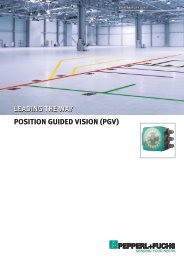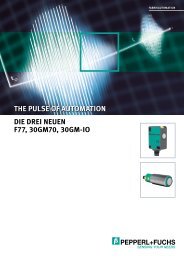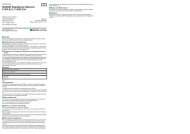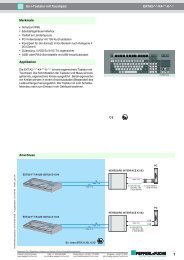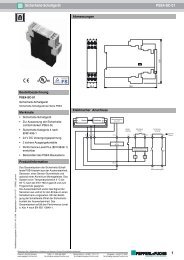Advanced Diagnostics HANDBUCH - Pepperl+Fuchs
Advanced Diagnostics HANDBUCH - Pepperl+Fuchs
Advanced Diagnostics HANDBUCH - Pepperl+Fuchs
Erfolgreiche ePaper selbst erstellen
Machen Sie aus Ihren PDF Publikationen ein blätterbares Flipbook mit unserer einzigartigen Google optimierten e-Paper Software.
<strong>Advanced</strong> <strong>Diagnostics</strong><br />
FOUNDATION Fieldbus-Integration<br />
6.6 Installation von DGF-FF DTMs mit PACTware TM<br />
Installieren von DGW-FF DTMs mit PACTware TM<br />
Vergewissern Sie sich, dass Sie das Softwarepaket mit den DGF-FF DTMs und den<br />
dazugehörigen Tools sowie mit dem Zubehör wie z. B. PACTware TM und mit dem Diagnostic<br />
Gateway Konfigurationstool von www.pepperl-fuchs.com heruntergeladen haben. Gehen Sie<br />
bei der Installation des FieldConnex ® DGW-FF DTMs wie folgt vor:<br />
1. Extrahieren Sie das Softwarepaket in ein lokales Verzeichnis.<br />
2. Gehen Sie zu dem Verzeichnis mit den extrahierten Dateien und führen Sie autorun.exe<br />
aus, um den Installations-Assistenten zu starten.<br />
3. Wählen Sie die Softwarekomponenten aus, die Sie installieren möchten, und wählen Sie<br />
Install selected application(s).<br />
Wir empfehlen Ihnen, alle Komponenten zu installieren.<br />
4. Befolgen Sie zum Installieren von Microsoft .NET Framework die Anweisungen des<br />
Installationsdialogs.<br />
5. Befolgen Sie zum Installieren von PACTware TM die Anweisungen des Installationsdialogs.<br />
6. Befolgen Sie bei der Installation der FieldConnex ® DGW-FF DTMs folgende Anweisungen<br />
des Installationsdialogs.<br />
7. Wählen Sie nach der Installation der zuvor ausgewählten Komponenten Quit, um den<br />
Installations-Assistenten zu verlassen.<br />
Die DGW-FF DTMs und PACTware TM sind jetzt installiert.<br />
8. Führen Sie FieldConnex ® Diagnostic Gateway DTM aus.<br />
9. Wählen Sie View > Device catalog.<br />
10.Wählen Sie im Gerätekatalog die Option Update device catalog.<br />
Abbildung 6.1<br />
Aktualisieren des Gerätekatalogs<br />
11.Wählen Sie Yes um einen neuen PACTware TM Gerätekatalog anzulegen.<br />
12.Wählen Sie OK.<br />
13.Wählen Sie File > Exit, um PACTware TM zu verlassen.<br />
PACTware TM ist nun einsatzbereit.<br />
Lizenzierung<br />
Zur Aktivierung der Vollversion ist ein Lizenzschlüssel erforderlich. Der Lizenzschlüssel ist auf<br />
das Lizenzzertifikat, das Sie optional mit dem FieldConnex ® Diagnostic Manager-<br />
Softwarepaket erhalten haben, gedruckt. Wenn Sie den FieldConnex ® Diagnostic Manager<br />
aus dem Internet heruntergeladen haben, können Sie bei Ihrem lokalen <strong>Pepperl+Fuchs</strong>-<br />
Vertreter einen Lizenzschlüssel bestellen.<br />
2012-08<br />
105